
నేటి వ్యాసంలో భాగంగా, మేము AMD Radeon HD 7750 వీడియో కార్డు కోసం డ్రైవర్లను స్వీకరించడానికి పద్ధతుల గురించి మాట్లాడాలనుకుంటున్నాము. లక్ష్యం సాధించడానికి సాధ్యం ఎంపికలు చాలా పెద్ద సంఖ్యలో ఉన్నాయని ఖచ్చితంగా తెలుసుకోండి, కానీ ఇది చాలా కష్టంగా గుర్తించడం ప్రస్తుత పరిస్థితిలో పద్ధతి ఉపయోగించాలి. అందువల్ల మేము ఈ విషయంతో పరిచయం చేయమని సలహా ఇస్తున్నాము. తరువాత, మీరు ప్రతి అందుబాటులో ఎంపిక కోసం వివరణాత్మక ఇలస్ట్రేటెడ్ మాన్యువల్లు అందుకుంటారు మరియు మీ కోసం సరైన కనుగొనవచ్చు.
AMD Radeon HD 7750 కోసం డ్రైవర్లను డౌన్లోడ్ చేసి, ఇన్స్టాల్ చేయండి
డ్రైవర్లను స్వీకరించడానికి ఉత్తమ ఎంపిక ఇప్పటికీ ఒక వీడియో కార్డుతో వచ్చిన డిస్క్ను ఉపయోగిస్తుంది. అయితే, ఇప్పుడు మరింత కంప్యూటర్లు కేవలం తగిన డ్రైవ్ కలిగి ఉండవు, అందువలన ఈ పద్ధతి దాని ఔచిత్యం కోల్పోతుంది. అతను భర్తీ అధికారిక వెబ్సైట్, బ్రాండెడ్ మరియు మూడవ పార్టీ ప్రయోజనాలు, అలాగే అంతర్నిర్మిత OS నిధులను వస్తాడు. క్రమంలో ఈ క్రమంలో దీనిని గుర్తించండి.పద్ధతి 1: AMD ఉత్ప్రేరకం సాఫ్ట్వేర్ సూట్
బ్రాండెడ్ కారియర్స్లో అందుబాటులో ఉన్న అన్ని ఫైల్లు మీరు ఎప్పుడైనా వాటిని డౌన్లోడ్ చేసుకోగల అధికారిక వెబ్సైట్కు అప్లోడ్ చేయబడతాయి. మేము దీన్ని అందిస్తున్నాము, ప్రతి చర్యను పూర్తిగా విడదీయు.
అధికారిక సైట్ AMD కి వెళ్ళండి
- మద్దతు పేజీని తెరవడానికి శోధన ఇంజిన్ ద్వారా AMD సైట్ను స్వతంత్రంగా లేదా స్వతంత్రంగా ఉపయోగించండి. ఉత్పత్తిని నిర్వచించడం ద్వారా AMD Radeon HD 7750 వీడియో కార్డును కనుగొనండి, లేదా మీ సమయాన్ని గడపడానికి కాదు కాబట్టి శోధన సైట్లో మోడల్ పేరును పేర్కొనండి.
- ఉత్పత్తి సరిగ్గా ఎంపిక చేయబడిందని నిర్ధారించుకోండి, ఆపై "పంపించు" బటన్పై క్లిక్ చేయండి.
- సంస్థాపిత ఆపరేటింగ్ సిస్టమ్ ఆధారంగా డ్రైవర్ సంస్కరణ ఎంపిక చేయబడిన ఒక ప్రత్యేక పేజీ తెరుస్తుంది. ఇది కూడా బిట్ ఖాతాలోకి పడుతుంది.
- పైన పేర్కొన్న తాజా మరియు స్థిరమైన సాఫ్ట్వేర్ సంస్కరణను ప్రదర్శించబడుతుంది, కనుక ఇది "డౌన్లోడ్" పై క్లిక్ చేయండి.
- ఎక్జిక్యూటబుల్ ఫైల్ డౌన్లోడ్ ముగింపును ఆశించే. ఆ తరువాత, అది భాగాలను అన్ప్యాకింగ్ చేయడాన్ని బ్రౌజర్ నుండి నేరుగా ప్రారంభించవచ్చు.
- డిఫాల్ట్ వ్యవస్థ విభజన ఎందుకంటే మేము ఫైళ్ళ స్థానాన్ని మార్చడం సిఫార్సు లేదు. ఇది "ఇన్స్టాల్" బటన్పై క్లిక్ చేయడానికి సరిపోతుంది.
- డ్రైవర్ ద్వారా సంస్థాపన ఫైళ్లను అన్ప్యాక్ చేయడానికి బాధ్యత వహిస్తున్న ఈ ప్రక్రియ ముగింపు కోసం వేచి ఉండండి.
- సంస్థాపన నిర్వాహకుడు ప్రారంభించబడతారు. ప్రారంభంలో, ఇది ఇంటర్ఫేస్ యొక్క సరైన భాషను ఎంపిక చేస్తుంది, ఆపై "తదుపరి" పై క్లిక్ చేయండి.
- రెండు సంస్థాపన ఎంపికలు ఉన్నాయి. అదే విండో వాటి మధ్య వ్యత్యాసాలను వ్రాస్తుంది. మీరు ఇన్స్టాల్ చేయబడిన భాగాలను అర్థం చేసుకోకపోతే లేదా వాటిని అన్నింటినీ జోడించాలనుకుంటే "ఫాస్ట్" ఎంచుకోండి.
- కింది స్వయంచాలక చర్య ఆకృతీకరణ విశ్లేషణ అని పిలుస్తారు. దాని సమయంలో, ఇన్స్టాల్ చేయబడిన భాగాలు తనిఖీ చేయబడతాయి మరియు గ్రాఫిక్ అడాప్టర్ కూడా నిర్ణయించబడుతుంది.
- ఒక కస్టమ్ రకం సంస్థాపన ఎంచుకున్నట్లయితే, వారి సంస్థాపన అవసరమైనది కానటువంటి సందర్భాలలో వేరియబుల్ భాగాల నుండి చెక్బాక్స్లను తొలగించవచ్చు. అదనంగా, డెవలపర్లు ప్రతి యుటిలిటీకి క్లుప్త వివరణను సృష్టించారు, కాబట్టి ప్రతి అంశం బాధ్యత ఏమిటో తెలుసుకోవడం మంచిది.
- డ్రైవర్ను ఇన్స్టాల్ చేసే ముందు చివరి దశ - లైసెన్స్ ఒప్పందం యొక్క నిర్ధారణ. ఇక్కడ కంటెంట్ను చదవండి మరియు "అంగీకరించు" పై క్లిక్ చేయండి.
- సాఫ్ట్వేర్ను విజయవంతంగా ఆమోదించినట్లు మీరు తెలియజేయబడతారు. ఆ తరువాత, నిర్భయముగా సంస్థాపన మేనేజర్ విండోను మూసివేస్తుంది.
- AMD మద్దతు అదే పేజీలో, టాబ్లో డౌన్ వెళ్ళి శాసనం "ఆటోమేటిక్ గ్రాఫిక్ గుర్తింపును" కింద ఇది "ఇప్పుడు డౌన్లోడ్" బటన్, క్లిక్ చేయండి.
- ఇది వెంటనే ఎగ్జిక్యూటబుల్ ఫైల్ను లోడ్ చేయడాన్ని ప్రారంభిస్తుంది. ఈ ఆపరేషన్ ముగింపులో, సంస్థాపనను ప్రారంభించడానికి దానిని అమలు చేయండి.
- స్థానాలను మార్చకుండా, "ఇన్స్టాల్" పై క్లిక్ చేయండి.
- AMD Radeon సాఫ్ట్వేర్ ఇన్స్టాలేషన్ ప్రోగ్రామ్ ప్రారంభమవుతుంది. వ్యవస్థ పూర్తయిన తర్వాత సంస్థాపనను నిర్ధారించడానికి తెరపై ప్రదర్శించబడే సూచనలను ఇక్కడ అనుసరించండి.
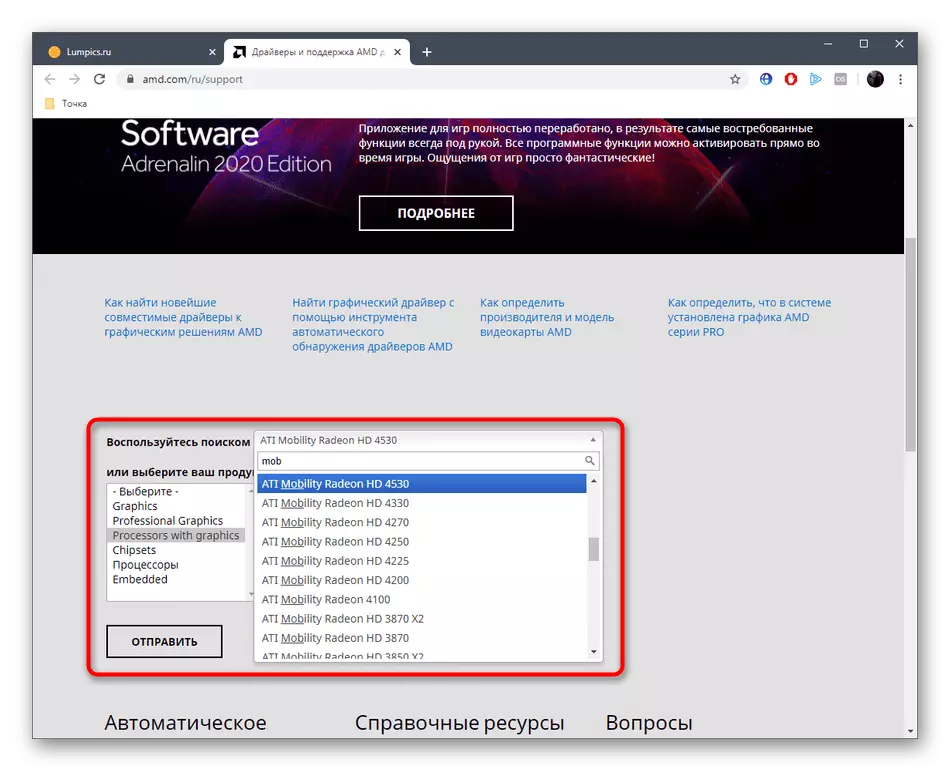
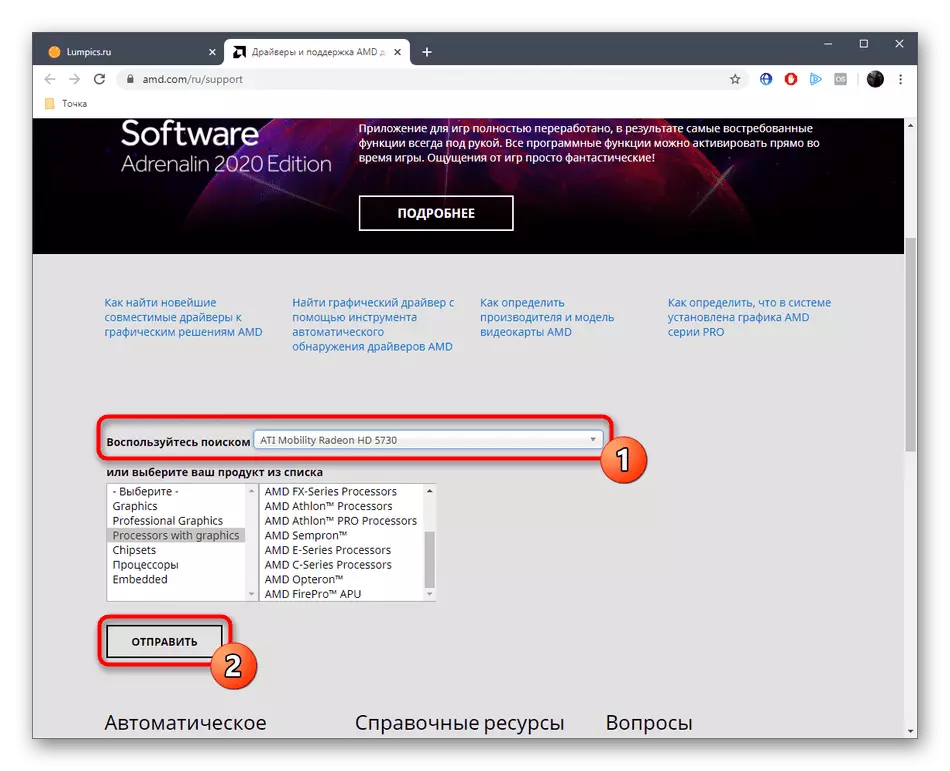
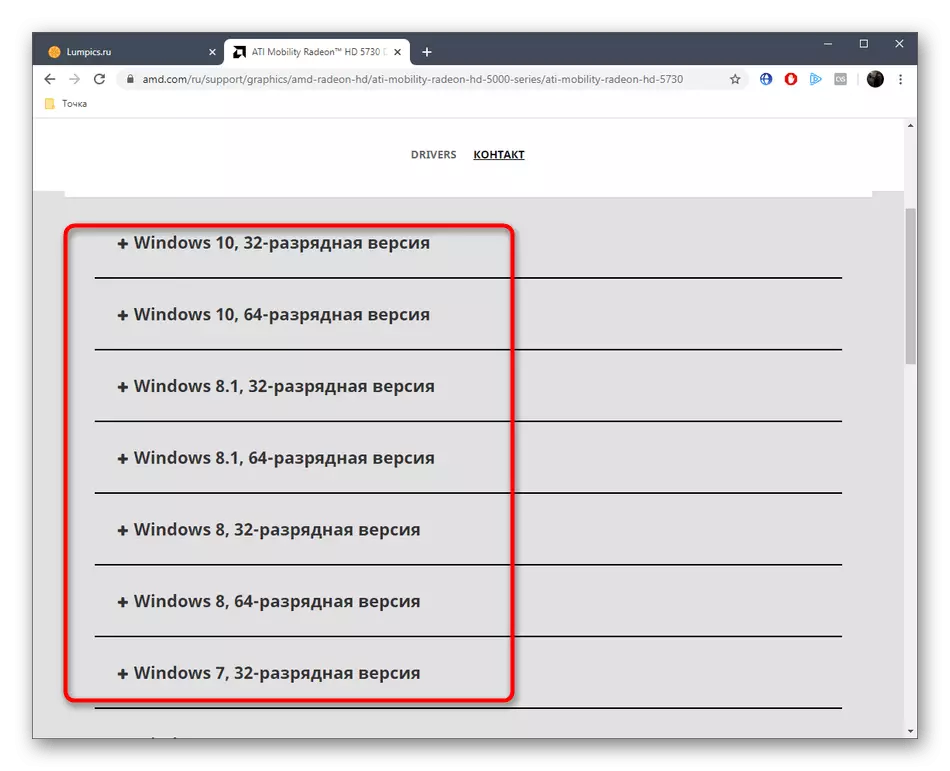
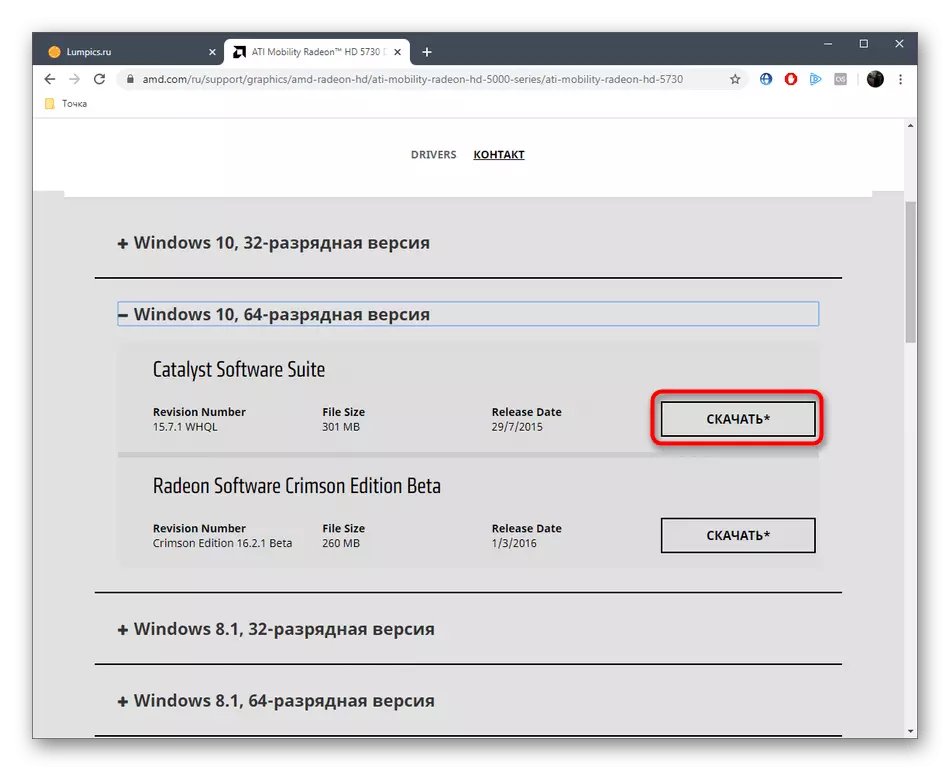
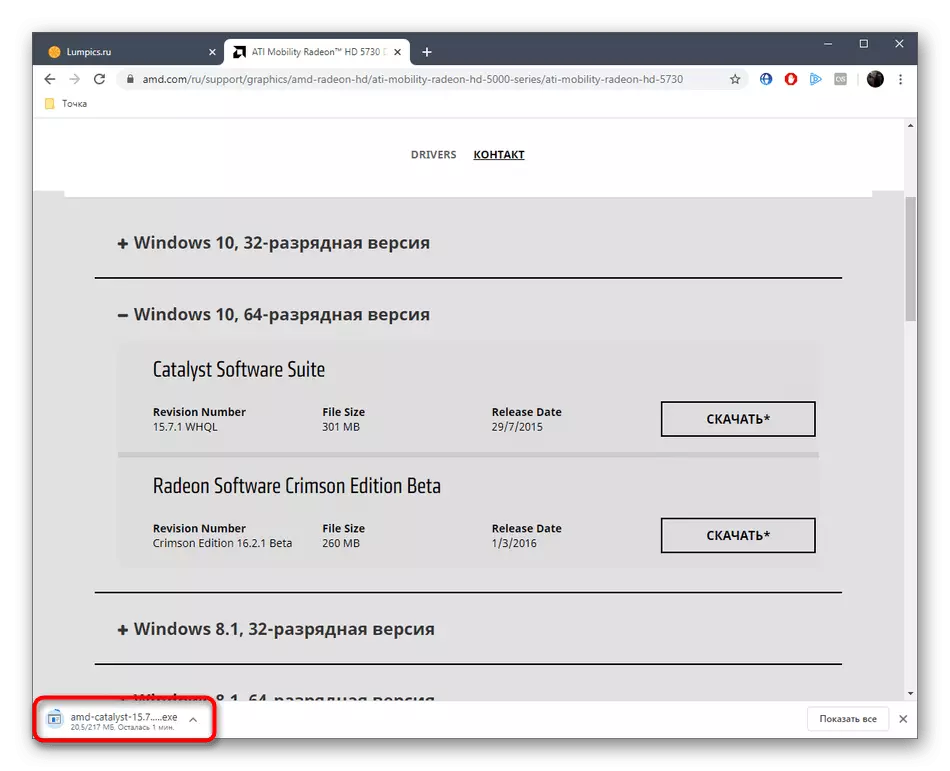
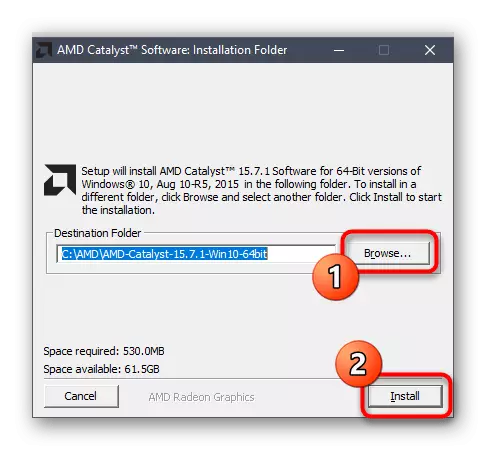
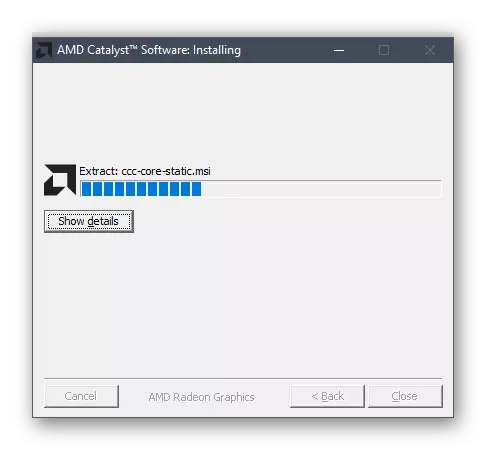
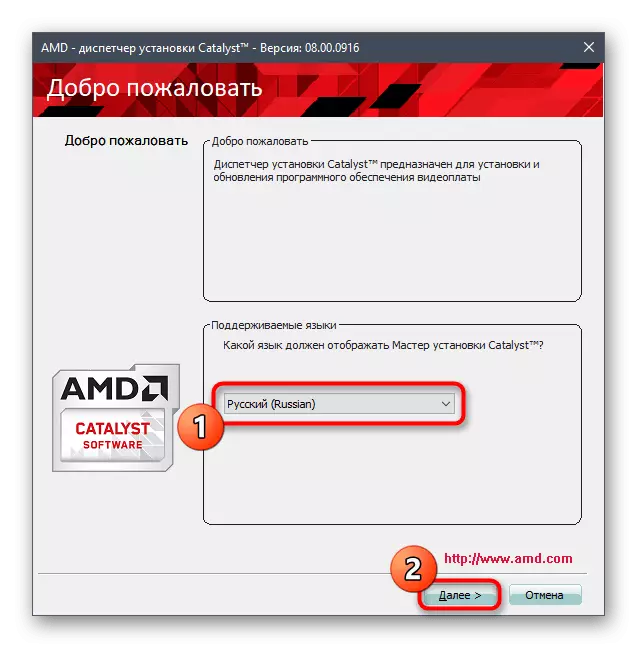
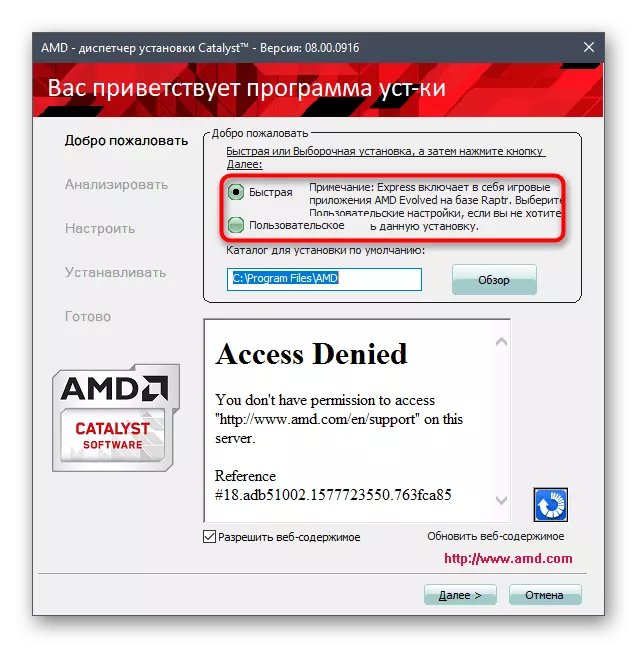
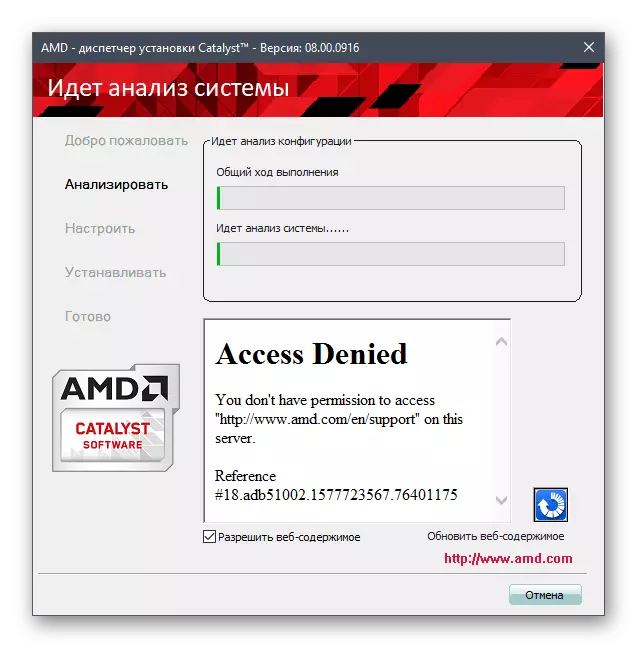
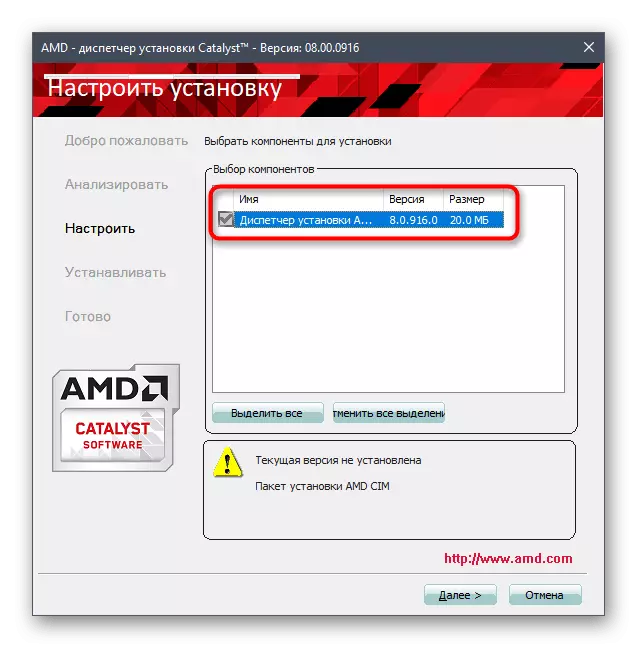
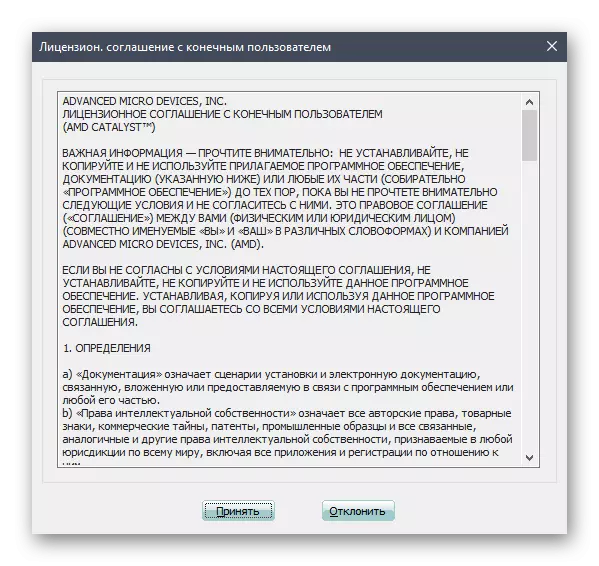
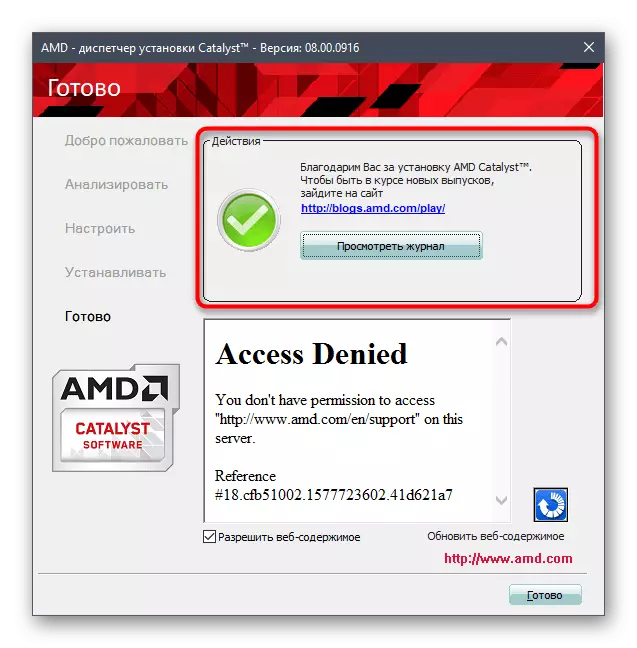
తప్పనిసరి, కంప్యూటర్ను పునఃప్రారంభించండి కాబట్టి అన్ని మార్పులు అమలులోకి వచ్చాయి. ఇప్పుడు డ్రైవర్ కూడా మీ పరికరంలో ఇన్స్టాల్ చేయబడుతుంది, కానీ మీరు దానిని నిర్వహించడానికి అనుమతించే ఒక కార్పొరేట్ సాఫ్ట్వేర్, ఉదాహరణకు, పనితీరు లేదా గ్రాఫిక్స్ నాణ్యతకు బయాస్ను ఎంచుకోవడం. అంతేకాకుండా, ఎప్పటికప్పుడు అదే పరిష్కారం నవీకరణల లభ్యతను తనిఖీ చేస్తుంది మరియు డ్రైవర్ల ద్వారా ఎల్లప్పుడూ తాజాగా ఉండటానికి సహాయపడే వినియోగదారుని తెలియజేస్తుంది.
విధానం 2: AMD Radeon సాఫ్ట్వేర్ అడ్రినాలిన్
దాని ప్రాథమిక ఉత్పత్తులతో పాటు, AMD ఒక ప్రత్యేక ప్రయోజనాన్ని విడుదల చేసింది, ఇది విండోస్లో డ్రైవర్ల గ్రాఫిక్స్ మరియు సంస్థాపనను స్వయంచాలకంగా గుర్తించడానికి ఉపయోగించబడుతుంది. పైన పేర్కొన్న పద్ధతికి ఇది ఒక రకమైన ప్రత్యామ్నాయం, అలాగే అనుభవజ్ఞులైన వినియోగదారులకు శ్రద్ధ వహించాలి, పైన పేర్కొన్న సూచనలు కష్టంగా కనిపిస్తాయి.
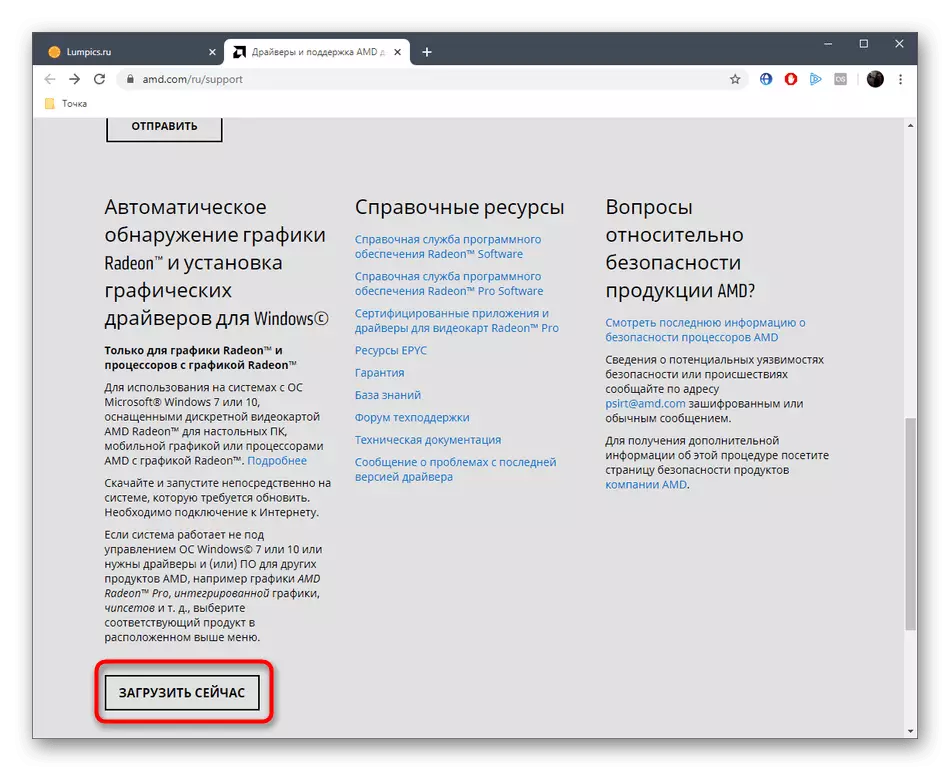
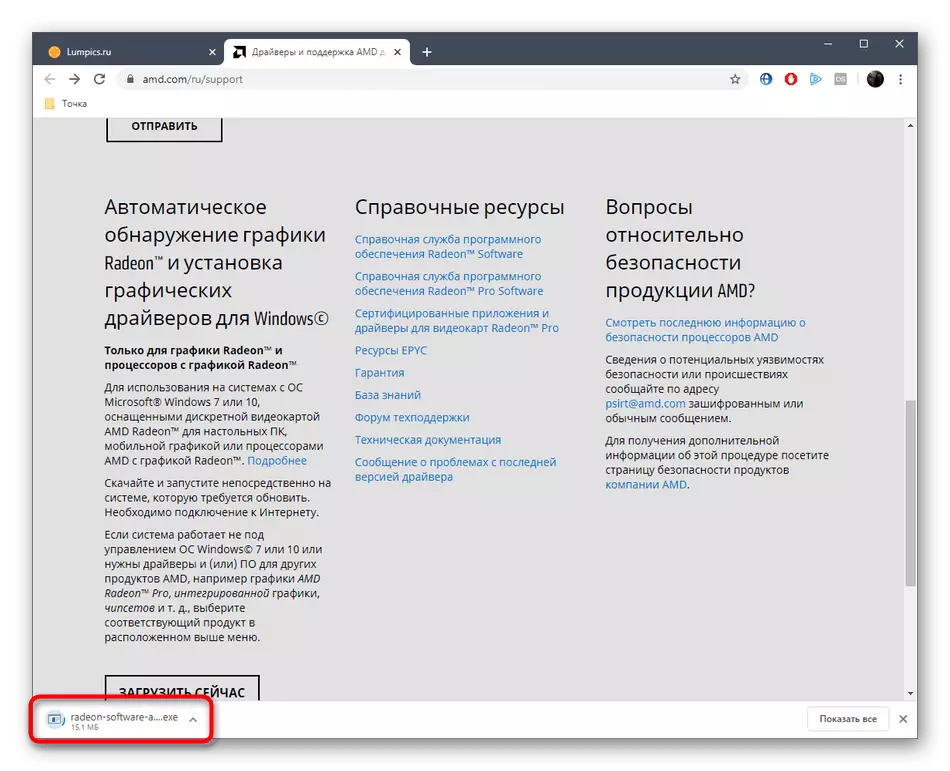
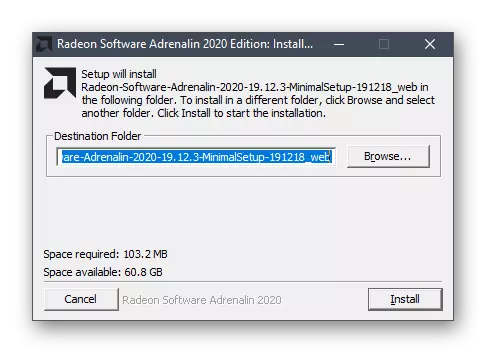
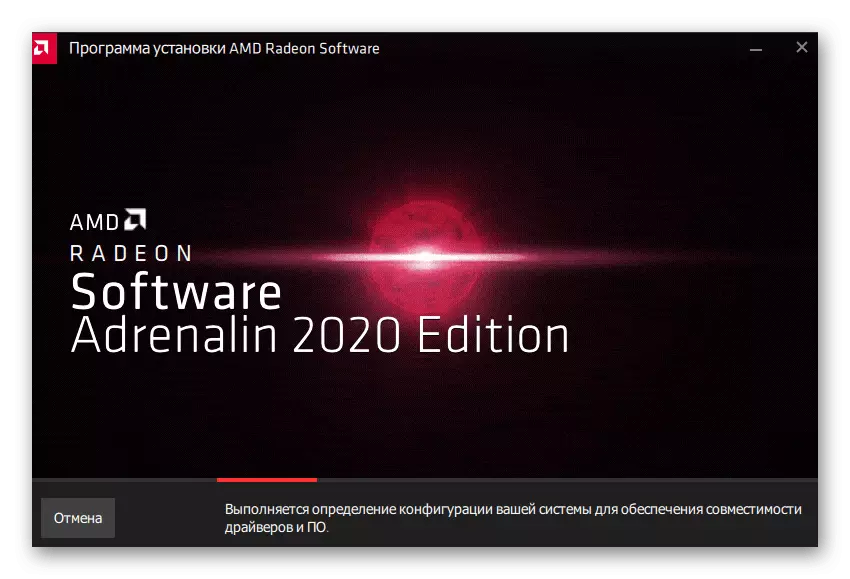
మీరు చూడగలిగినట్లుగా, ఆటోమేటిక్ గుర్తింపు కోసం బ్రాండెడ్ యుటిలిటీ ద్వారా AMD Radeon HD 7750 కోసం డ్రైవర్లను ఇన్స్టాల్ చేయడానికి అవసరమైన నాలుగు సాధారణ చర్యలు మాత్రమే. ఈ ఆపరేషన్ యొక్క విజయవంతమైన ముగింపు తరువాత, కంప్యూటర్ను పునఃప్రారంభించటానికి మర్చిపోకండి, మేము ఇప్పటికే పద్ధతి 1 చివరిలో మాట్లాడింది.
పద్ధతి 3: డ్రైవర్ల కోసం శోధించడానికి కార్యక్రమాలు
ఈ ఐచ్ఛికం మునుపటి పోలి ఉంటుంది, అయితే, ఆటోమేటిక్ ఏజెంట్ పాత్ర ఇప్పటికే మూడవ పార్టీ డెవలపర్లు నుండి ఒక నిర్ణయం. అటువంటి సాఫ్ట్వేర్ యొక్క ఆపరేషన్ సూత్రం వినియోగదారు తగిన సాధనాన్ని సంస్థాపిస్తుంది, పరీక్ష మొదలవుతుంది, మరియు కార్యక్రమం కూడా పరికరాలు విశ్లేషిస్తుంది మరియు దాని డేటాబేస్ ద్వారా దాని కోసం నవీకరణలను కనుగొంటుంది. అటువంటి సాఫ్ట్వేర్తో సంకర్షణ యొక్క అత్యంత దృశ్య ఉదాహరణ మరొక వ్యాసంలో వివరించబడింది, ఇక్కడ డ్రైవర్ ప్యాక్ పరిష్కారం ఒక ఉదాహరణగా తీసుకోబడుతుంది.
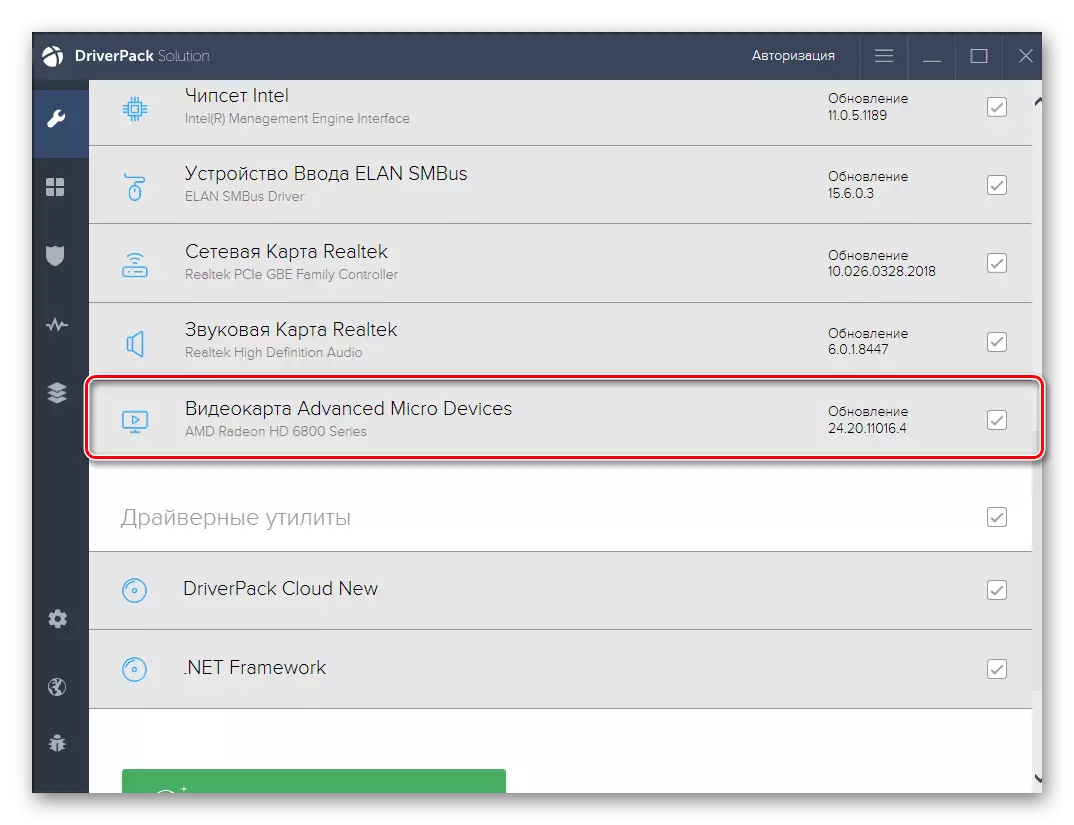
కూడా చూడండి: డ్రైవర్ ప్యాక్ సొల్యూషన్ ద్వారా డ్రైవర్లను ఇన్స్టాల్ చేయండి
సరిగ్గా అదే చర్యలను అమలు చేయడానికి అటువంటి సాఫ్ట్వేర్ యొక్క ఇతర ప్రతినిధిని తీసుకోకుండా నిరోధిస్తుంది. ఒక ప్రత్యేక వ్యాసంలో మరొక మా రచయిత ఈ అంశాన్ని ఒక ప్రత్యేక వ్యాసంలో వెల్లడించారు, ఈ రకమైన అత్యంత ప్రజాదరణ పొందిన అనువర్తనాలను నిర్లక్ష్యం చేయండి. కొన్ని కారణాల వలన డ్రైవర్ ప్యాక్ సరిపడకపోతే, ఈ విషయంపై ఈ అంశాన్ని పరిశీలించడం ద్వారా మీరు అతనిని ప్రత్యామ్నాయాన్ని పొందవచ్చు.
కూడా చదవండి: డ్రైవర్లు సంస్థాపన కోసం కార్యక్రమాలు
విధానం 4: ID AMD Radeon HD 7750
ఖచ్చితంగా ప్రతి వీడియో కార్డు లేదా కంప్యూటర్కు కనెక్ట్ చేయబడిన మరొక కంప్యూటర్ ఒక ప్రత్యేక గుర్తింపు (ID) ఒక Windows పరికరాన్ని లేదా ఏదైనా ప్రోగ్రామ్ను గుర్తించడానికి బాధ్యత వహిస్తుంది. AMD Radeon HD 7750 గ్రాఫిక్స్ అడాప్టర్ నేడు ఒక మినహాయింపు కాదు, మరియు దాని కోడ్ ఈ కనిపిస్తోంది:
PCI \ ven_1002 & dev_683f
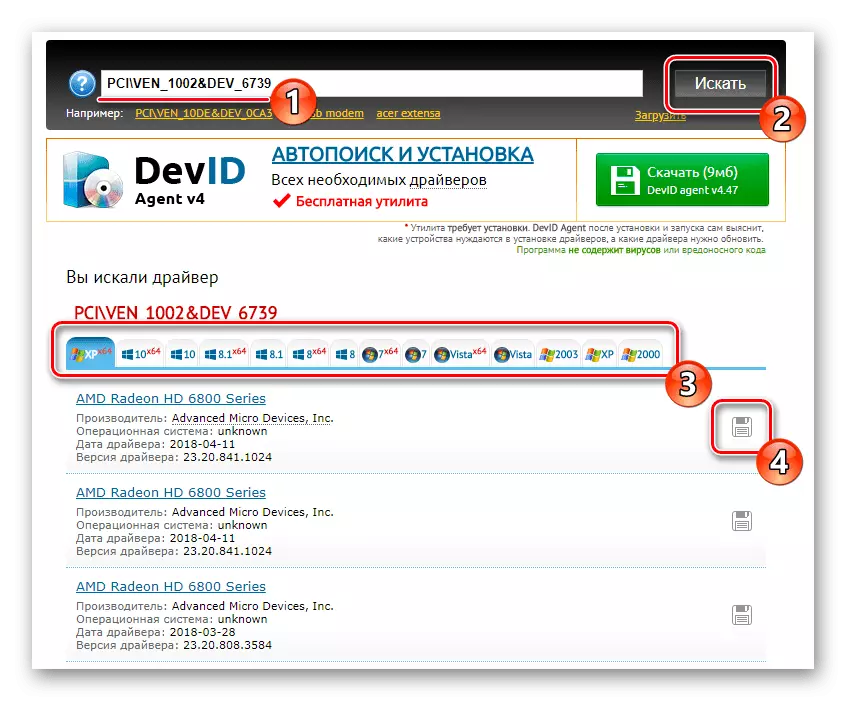
అందుకున్న సమాచారం ఐడెంటిఫైయర్లను పోల్చడం సూత్రం మీద డ్రైవర్ల పంపిణీలో పాల్గొన్న ప్రత్యేక వెబ్ సేవల కోసం శోధనలో కోడ్ను నమోదు చేయడం ద్వారా ఉపయోగించబడుతుంది. ఇది వంద శాతం వారంటీతో అనుకూలమైన మరియు సాఫ్ట్వేర్ను ఎంచుకోవడానికి మిమ్మల్ని అనుమతిస్తుంది. మీ ఆసక్తిని కలిగించినట్లయితే ఈ అంశాన్ని మరింత వివరంగా అన్వేషించడానికి క్రింది లింక్ను ఉపయోగించండి.
మరింత చదవండి: ID ద్వారా డ్రైవర్ కనుగొను ఎలా
పద్ధతి 5: పరికర మేనేజర్ మెనూ
Windows ఆపరేటింగ్ సిస్టమ్ దాదాపు ప్రతి క్రియాశీల వినియోగదారు పరికరం మేనేజర్ మెను యొక్క ఉనికి గురించి తెలుసు. ఇది కనెక్ట్ చేయబడిన పరికరాల జాబితాను మాత్రమే చూడలేరు మరియు వారి హోదాను పర్యవేక్షించలేరు, ప్రత్యేకమైన ఫంక్షన్ ఉంది, ఇది ప్రామాణిక Microsoft సర్వర్ ద్వారా ఇంటర్నెట్లో డ్రైవర్ నవీకరణలను కనుగొనడానికి మిమ్మల్ని అనుమతిస్తుంది. ఈ సేవతో సంభాషిస్తున్నప్పుడు, మీరు అదనపు కార్యక్రమాలను డౌన్లోడ్ చేయవలసిన అవసరం లేదు లేదా సైట్లకు వెళ్లవలసిన అవసరం లేదు, అయితే, దాని ప్రభావం తరచుగా బాధపడుతుంటుంది, ఎందుకంటే అదనపు సాఫ్ట్వేర్ ఇన్స్టాల్ చేయబడదు (డ్రైవర్ యొక్క డేటాబేస్ వెర్షన్ మినహా) వీడియో కార్డు యొక్క వివరణాత్మక సెటప్తో ఒక ప్రోగ్రామ్ను సూచిస్తుంది), శోధన యొక్క భాగం విజయవంతం కాలేదు, మరియు స్క్రీన్ డ్రైవర్ యొక్క ప్రస్తుత వెర్షన్ యొక్క ఔచిత్యం గురించి సమాచారాన్ని ప్రదర్శిస్తుంది. పైన పేర్కొన్న పద్ధతుల్లో ఎవరూ మీ కోసం తగినది కాకపోతే, ఇది పని చేసే ఏకైక ప్రత్యామ్నాయం.
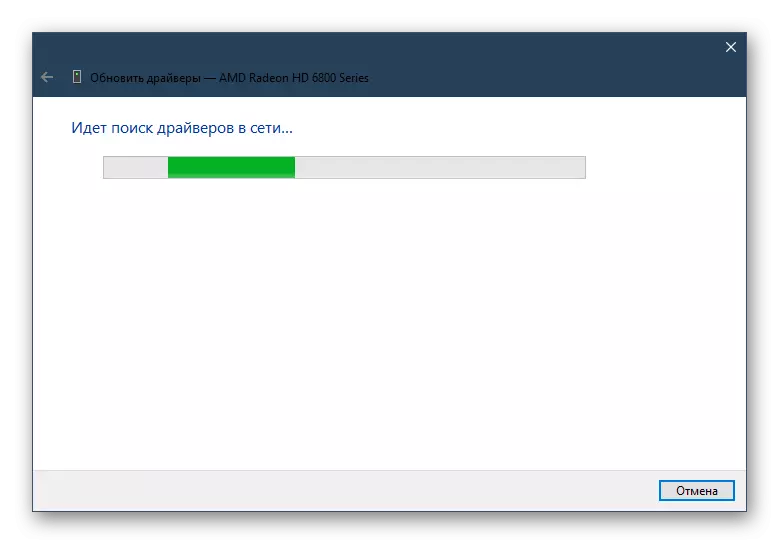
మరింత చదవండి: డ్రైవర్ ప్రామాణిక Windows ఇన్స్టాల్
ఇప్పుడు మీరు AMD Radeon HD 7750 గ్రాఫిక్స్ అడాప్టర్ కోసం డ్రైవర్లను డౌన్లోడ్ చేసే ఐదు విభిన్న మార్గాలు తెలుసు. వాటిలో ప్రతి దాని స్వంత లక్షణాలను మరియు నైపుణ్యాలను కలిగి ఉంటుంది, ఇది ప్రతి వినియోగదారునికి చాలా సరిఅయిన పద్ధతిని కనుగొనడానికి ప్రతి యూజర్ను అనుమతిస్తుంది.
